WinNetCap使用手册
### WinNetCap使用手册知识点详解 #### 一、WinNetCap概述 WinNetCap是一款用于Windows平台下的网络数据包捕获工具,它可以帮助用户实时监控网络通信情况,捕获并分析网络数据包,广泛应用于网络安全分析、网络故障排查以及网络性能优化等领域。 #### 二、WinNetCap的安装步骤 1. **启动安装程序**: - 双击安装程序,出现安装向导界面; - 如图1-1所示,点击“Next”按钮进入下一步。 -  2. **选择安装路径**: - 在安装路径选择页面,可以选择默认路径或自定义安装路径; - 选择完毕后,点击“Next”按钮继续安装流程。 - 如图1-2所示。 -  3. **完成安装**: - 按照提示一直点击“Next”,直到安装完成; - 安装完成后,通常会出现一个完成界面,可以勾选是否立即运行软件; - 点击“Finish”按钮完成安装。 #### 三、WinNetCap使用方法 1. **启动WinNetCap**: - 双击桌面快捷方式或者通过开始菜单启动WinNetCap; - 如图1-3所示,打开WinNetCap主界面。 -  2. **选择监控IP地址**: - 在右侧列表中会显示本机的IP地址(包括虚拟机IP地址); - 用户可以根据需要选择要监控的IP地址。 3. **处理异常情况**: - 在某些情况下,可能会出现错误提示窗口(如图1-4所示),只需将该窗口最小化,不要点击“确定”按钮以免导致程序退出。 -  #### 四、功能按钮使用说明 1. **文件菜单**: - 包含“保存当前记录”、“保存所有记录”、“退出程序”等功能选项; - 与界面上的同名按钮功能相同。 2. **开始/停止/暂停按钮**: - **开始**:点击后开始捕获数据包; - **暂停**:暂停捕获过程中的数据包显示,但继续后台捕获; - **停止**:完全停止捕获数据包; - 这三个操作也可以通过“抓包”菜单实现。 3. **其他功能按钮**: - **清除数据**:删除所有已捕获的数据包; - **关于**:显示WinNetCap的版本信息; - **帮助**:提供软件使用指南; - **保存当前记录/保存所有记录**:分别用于保存选中的数据包或所有数据包。 #### 五、菜单栏使用介绍 1. **查看菜单**: - 提供“网络进程”视图,类似于任务管理器中的网络活动显示。 2. **设置菜单**: - 允许用户编辑捕获条件,如过滤特定类型的数据包; - 只有当启用抓包时才能使用这些设置。 3. **关于与帮助**: - 与功能按钮中的同名选项相同。 #### 六、数据查看功能 1. **当前网络流量**: - 显示当前网络的实际传输速度。 2. **抓包计时**: - 记录总的抓包时间。 3. **过滤数据包**: - 在“设置”中可以配置不显示的部分数据包类型; - 未显示的数据包总数会在此处显示。 4. **当前抓取/总共抓取**: - 显示选定数据包的具体信息及其总大小; - 显示所有捕获数据包的总大小。 5. **数据加密**: - 如果数据被加密,则在右侧面板显示为乱码; - 左侧面板显示解密后的数据。 - 图1-8展示了未加密的数据,而图1-9则展示了加密后的数据。 -  -  通过以上详细介绍,我们可以看到WinNetCap不仅提供了丰富的功能来满足用户在网络监控方面的需求,而且还拥有直观易用的用户界面。无论是初学者还是高级用户都能轻松上手,高效地进行网络数据分析工作。
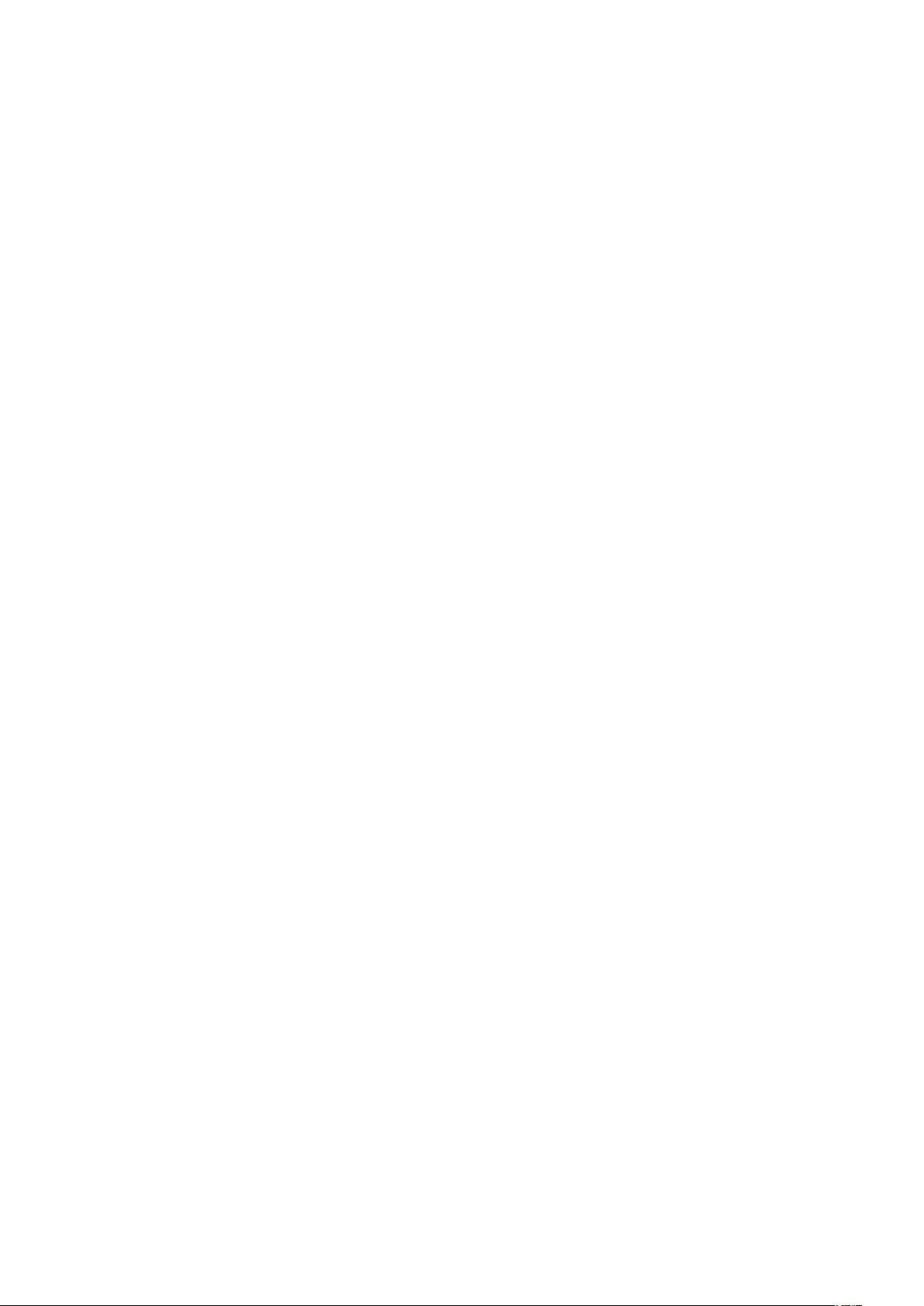
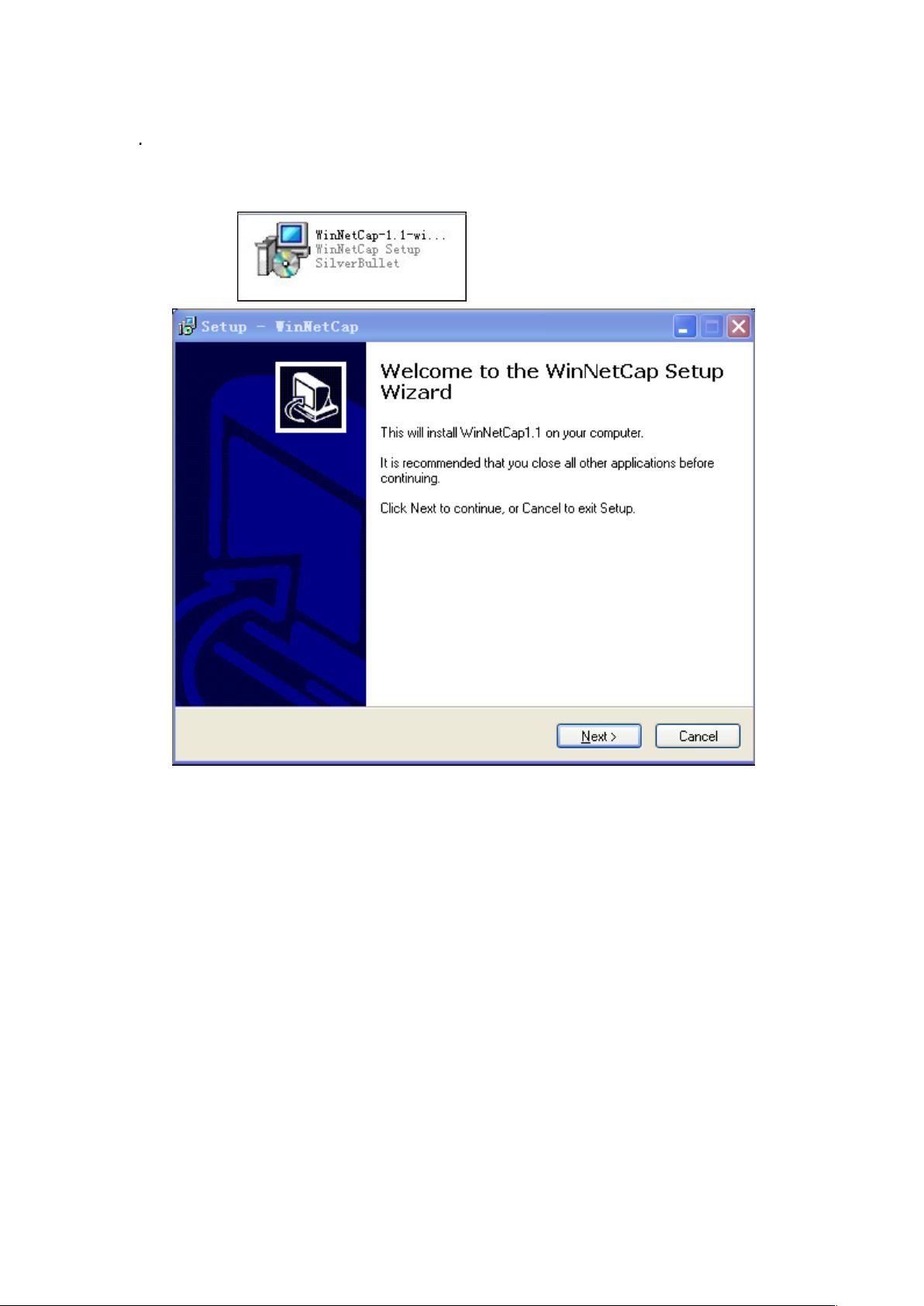
剩余6页未读,继续阅读

 Wendysuly2013-03-31可以用,,怎么这么多unkongw
Wendysuly2013-03-31可以用,,怎么这么多unkongw u0103204492013-06-08挺小巧的,适合稍微想了解一下ip包的人用
u0103204492013-06-08挺小巧的,适合稍微想了解一下ip包的人用 nikus2013-01-14可以用,但有对应用程序源的辨识度不够,经常unkonw。
nikus2013-01-14可以用,但有对应用程序源的辨识度不够,经常unkonw。
- 粉丝: 0
- 资源: 2
 我的内容管理
展开
我的内容管理
展开
 我的资源
快来上传第一个资源
我的资源
快来上传第一个资源
 我的收益 登录查看自己的收益
我的收益 登录查看自己的收益 我的积分
登录查看自己的积分
我的积分
登录查看自己的积分
 我的C币
登录后查看C币余额
我的C币
登录后查看C币余额
 我的收藏
我的收藏  我的下载
我的下载  下载帮助
下载帮助

 前往需求广场,查看用户热搜
前往需求广场,查看用户热搜 信息提交成功
信息提交成功

